С таким количеством приложений, установленных на наших телефонах, поток уведомлений обязательно сбивает нас с толку. Сложно понять, какое приложение какое уведомление отправило и важно ли это. Чтобы облегчить себе жизнь, я использую разные мелодии уведомлений для каждого приложения. Желаете того же? Узнайте, как сохранить разные звуки уведомлений для разных приложений на телефонах и планшетах Android.
Использование отдельных звуков уведомлений тон, отличный от стандартного, может пригодиться в различных ситуациях. Например, когда вы готовите, управляете автомобилем или выполняете аналогичные действия, и вы не можете или не хотите прикасаться к телефону.
Программы для Windows, мобильные приложения, игры — ВСЁ БЕСПЛАТНО, в нашем закрытом телеграмм канале — Подписывайтесь:)
Давайте посмотрим, как изменить тон по умолчанию и сохранить отдельный тон уведомления для приложений Android.
Метод 1: из настроек телефона
Android 8.0 Oreo изменил подход к использованию каналов уведомлений, которые позволяют настраивать уведомления приложений для приложений индивидуально. Тем не менее, настройка изменения звука приложения по умолчанию скрыта глубоко внутри настроек.
Как поставить свою мелодию на СМС Samsung Galaxy
Вот шаги, которые помогут вам изменить звук уведомления по умолчанию для любого приложения Android.
Шаг 1: Откройте «Настройки» на телефоне и выберите «Приложения и уведомления», «Установленные приложения» или «Управление приложениями» в зависимости от доступной опции.
Шаг 2: В разделе «Все приложения» нажмите на приложение, тон уведомления которого вы хотите изменить. Давайте возьмем WhatsApp в качестве примера. Нажмите на WhatsApp.
Шаг 3: Нажмите на Уведомления в WhatsApp. Если вы используете более раннюю версию Android, вы получите звук по умолчанию или параметр «Звук». Нажмите на него, чтобы изменить тон.
Однако на телефонах под управлением Android 8.0 Oreo и выше вы увидите различные каналы или категории уведомлений. Например, вы увидите такие категории, как Групповые уведомления и Уведомления о сообщениях под уведомлениями WhatsApp. Вы заметите, что перед категориями уведомлений обычно есть переключатель и прямая полоса.
Заметка: Внутри настроек Android, где бы вы ни видели прямую полосу рядом с названием настройки, это означает, что нажатие на имя настройки (а не на переключатель) откроет дополнительные настройки.
Итак, нажмите на текст уведомлений о сообщениях, чтобы открыть дополнительные настройки.
Затем нажмите «Дополнительно», а затем «Звук». Назначьте другой тон уведомления для сообщений WhatsApp от отдельных контактов. Вы также можете настроить другие параметры, связанные с уведомлениями на этом экране.
Точно так же вы можете установить другой тон для групповых сообщений WhatsApp, нажав на канал категории групповых уведомлений. Для других приложений вы увидите категории, основанные на приложении. Нажмите на категорию уведомлений, чтобы открыть параметр «Звук», чтобы изменить тон уведомления по умолчанию.
Как поставить звук уведомления или СМС на Samsung: просто и быстро
Заметка: Если приложение не поддерживает категории уведомлений, вы увидите параметр «Дополнительно» прямо в разделе «Уведомления». Нажмите «Дополнительно», а затем «Звук», чтобы изменить тон по умолчанию. В некоторых случаях вы увидите параметр «Звук» в разделе «Уведомления».
Выполните те же действия, чтобы изменить тон по умолчанию для других приложений. Возьмем еще один пример приложения Gmail.
Как установить разный тон уведомления для разных учетных записей Gmail на Android
Некоторые пользователи добавляют несколько учетных записей Gmail на свои телефоны по разным причинам. Эти учетные записи могут быть профессиональными или личными. Сохранение отдельного звука уведомления по электронной почте для каждой учетной записи поможет дифференцировать важность электронной почты.
Шаг 1: Откройте «Настройки» и перейдите в «Приложения» или «Установленные приложения».
Шаг 2: Нажмите на Gmail в разделе «Все приложения».
Шаг 3: Нажмите на Уведомления. Вас будут приветствовать различные каналы уведомлений, упорядоченные по вашей учетной записи Gmail. Нажмите на текст «Электронная почта» или «Почта» под своей учетной записью Gmail, тон уведомления которой вы хотите изменить.
Наконечник: Вы заметили прямую полосу рядом с опцией электронной почты? Не забудьте нажать текст перед прямой полосой, чтобы открыть дополнительные параметры настройки, такие как Звук.
Шаг 4: Нажмите «Дополнительно» в категории «Уведомления», чтобы открыть дополнительные параметры. Нажмите на Звук. Выберите тон, который хотите использовать. Проверьте другие настройки уведомлений Gmail, которые следует изменить.
Как изменить звук уведомления о сообщениях на Android
Чтобы изменить тон текста, перейдите в «Настройки»> «Приложения». Нажмите на приложение «Сообщения», а затем на «Уведомления». В зависимости от разных производителей вы увидите разные категории уведомлений. Нажмите Входящие сообщения или Общие в зависимости от доступной опции. Затем нажмите «Дополнительно», а затем «Звук».
Измените тон.
На телефонах с двумя SIM-картами вы увидите категории уведомлений SIM 1 и SIM 2 в разделе Уведомления. Нажмите на нужную SIM-карту и перейдите в «Дополнительно»> «Звук», чтобы изменить тон уведомления.
Заметка: Вкратце, чтобы изменить тон уведомлений любого приложения, выберите «Настройки»> «Приложения»> (название приложения)> «Уведомления»> (категория уведомлений)> «Звук» (или «Дополнительно»> «Звук»).
Метод 2: из настроек приложения
Некоторые приложения для Android предлагают встроенную настройку для изменения сигналов уведомлений по умолчанию. Таким образом, вы также можете настроить тон уведомления внутри приложения. Вы даже можете настроить мелодии уведомлений для отдельных контактов, если ваше приложение позволяет это.
Допустим, вы хотите изменить мелодию звонка на своем телефоне. Для этого откройте приложение «Телефон» по умолчанию. Нажмите на трехточечный значок вверху. Выберите «Настройки».
Нажмите «Звуки и вибрация» или что-то подобное, например «Оповещения о звонках / Мелодии звонка». Нажмите на «Мелодия звонка» и выберите новую мелодию звонка.
Наконечник: Чтобы установить разные мелодии для каждого контакта, откройте приложение «Контакты» и отредактируйте свой контакт. Вы увидите поле Ringtone. Нажмите на это и выберите новую мелодию для этого контакта. Повторите шаги для других контактов. Узнайте, как установить разные мелодии сообщений для разных контактов на Android.
Точно так же, если вы хотите настроить тон уведомления WhatsApp, откройте настройки WhatsApp из приложения. Зайдите в Уведомления. Здесь вы увидите варианты уведомлений для индивидуальных и групповых сообщений. Нажмите на тон уведомления, чтобы изменить звук.
В некоторых приложениях, когда вы нажмете на настройку уведомлений, вы попадете на экран уведомлений, который вы увидите, если вы перейдете в Настройки телефона> Приложения> (название приложения)> Уведомления. В таких случаях нажмите на категорию уведомлений, как показано в способе 1 выше, чтобы изменить тон по умолчанию.
Совет профессионала: Если описанные выше способы вам не подходят, установите Приложение NotifiCon для настройки уведомлений на телефонах Android.
Привет, Google
Несмотря на то, что Google пытается упростить вещи, они на самом деле затрудняют поиск некоторых настроек. Чтобы изменить звук уведомлений по умолчанию, нужно глубоко погрузиться в настройки. Надеюсь, что в будущем все станет лучше.
Следующий:
Хотите знать, что такое режим «Не беспокоить» на телефонах Android и чем он отличается от беззвучного режима или режима полета? Найдите ответ по следующей ссылке.
Программы для Windows, мобильные приложения, игры — ВСЁ БЕСПЛАТНО, в нашем закрытом телеграмм канале — Подписывайтесь:)
Источник: tonv.ru
Как поменять звук уведомления на самсунг

Как установить мелодию на SMS на Samsung? Выполнить данную процедуру несложно, потребуется потратить пару минут. Ознакомьтесь с подготовленной инструкцией для пользователей.

Устанавливаем мелодию на SMS на Самсунге
На Андроид можно легко поменять все сигналы оповещений: для звонков, контактов, сообщений, уведомлений от приложений, будильника и т. д. Чтобы изменить звук нового СМС, потребуется:
- Заходим в настройки Samsung.
- Находим в списке раздел «Приложения».
- Далее среди программ выбираем «Сообщения».
- Переходим в пункт «Уведомления».

- Выбираем «Новые сообщения».
- Предоставляется перечень стандартных звуков.

- Выберете один из них и выйдите из настроек.
Установка при помощи SMSSOUND
Смартфоны с Android поддерживают установку на уведомления сторонних сигналов и мелодий. Для этого необходимо первоначально скачать их на устройство для последующего использования. Найти различные сигналы для оповещений можно на сайте SMSSOUND. Этот сервис предлагает огромное количество вариантов уведомлений для пользователей.
После загрузки файла на телефон необходимо:
- Открыть файловый менеджер на смартфоне.
- Перейти в каталог DCIM.
- Найти раздел Media/Audio/Notifications.
- Скопируйте загруженный ранее сигнал в папку

Теперь вы можете установить его на сообщения через системные настройки.

Надоел стандартный рингтон, который звучит при получении СМС-сообщения? Не беда, вы всегда можете поменять его самостоятельно. Настоятельно рекомендуем добавить мелодию в одну из папок на своем смартфоне, если не планируете использовать встроенные рингтоны. Или, как вариант, можете скачать мелодию в сети.
Если мелодия подготовлена и находится на смартфоне, откройте любой файловый менеджер. У нас это «Файловый менеджер +», но можете использовать стандартный, вшитый в прошивку смартфона.
Открываете менеджер, находите папку, где расположен рингтон. У нас это папка Music.

Здесь находится мелодия. Тапаете на нее и удерживаете, пока не появится меню, а сам файл не будет выделен. Нажимаете «Копировать».

Возвращаетесь в основной раздел смартфона и находите папку Notifications — в нее необходимо загружать рингтоны в данном случае. Вот папка:

Заходите и вставляете файл, нажав на кнопку.

Убеждаетесь, что файл скопирован или перемещен в указанную папку.

Обратите внимание, что все это вы можете сделать с помощью компьютера или ноутбука, подключив к нему свой смартфон Самсунг.
Далее открываете настройки.

Тапаете по строке «Звуки и вибрация».

Нажимаете на пункт «Звуки уведомлений».

Далее — «Уведомления сообщения».

Теперь — «Звук уведомлений».

Находите добавленный рингтон, нажимаете на его название и выходите. Все.

Кстати, таким образом вы можете поменять мелодию на встроенную в прошивку без добавления стороннего рингтона.
Для чего мы устанавливаем разные звуки оповещений на различные мобильные приложения, такие как WhatsApp, Viber, Telegram, E-mail, СМС, телефонный звонок и другие? Всё просто! Чтобы, не заглядывая в телефон (это часто неудобно), знать какое событие в нем произошло. Мало того, хочется установить свой звук на каждый контакт из записной книжки смартфона. Это не просто удобно, а часто жизненно необходимо.
Поэтому неудивительно, что встроенных андроидовских звуков абсолютно не хватает. Как по количеству, так и по качеству и разнообразию. Интернет дает нам уникальную возможность персонализировать свой мобильный девайс, предлагая множество действительно качественных звуков для сообщений и звонков.
Но тут мы сталкиваемся с некоторыми техническими сложностями. Если для многих мессенджеров достаточно скачать рингтон и перетащить его в папку «Ringtones», то с обычными СМС дело обстоит иначе. Напрочь отсутствует волшебная кнопка «Добавить» в списке звуков, которая есть, например, в настройках мелодии звонка.
Для новичка это станет непреодолимой преградой для погружения в удивительный мир музыкальных оповещений. Но мы то продвинутые пользователи. Для нас выход есть и из этой ситуации. На смартфоне создаем несколько папок. Сделать это можно как при помощи встроенного диспетчера файлов («Мои файлы»), так и через компьютер, подключившись через шнурок, блютуз или любым другим способом нетрадиционного подключения.
Теперь конкретно:
Источник: 4systems.ru
Блог
Как изменить звук сообщения или мелодию звонка в WhatsApp
- Автор записи: Владислав Павлов
- Запись опубликована: 21.07.2020
- Рубрика записи: Софт
- Комментарии к записи: комментариев 8
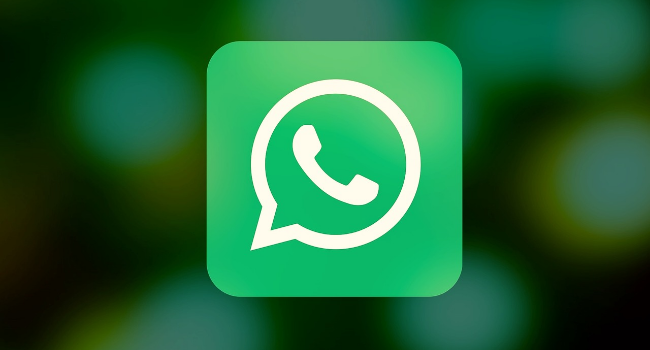
Многие пользователи WhatsApp хотят поставить оригинальную мелодию вызова и сообщения, чтобы они отличались от обычных телефонных звонков и СМС. Поэтому мы решили опубликовать простое руководство, которое поможет изменить мелодию звонков и сообщений, как на Android, так и на iOS.
Как изменить мелодию звонков и сообщений в WhatsApp на Android
Первое, что нужно сделать, это зайти в приложение WhatsApp и выполнить следующие шаги:
- Нажмите на три точки в правом верхнем углу экрана.
- Затем из всплывающего меню выберите «Настройки».
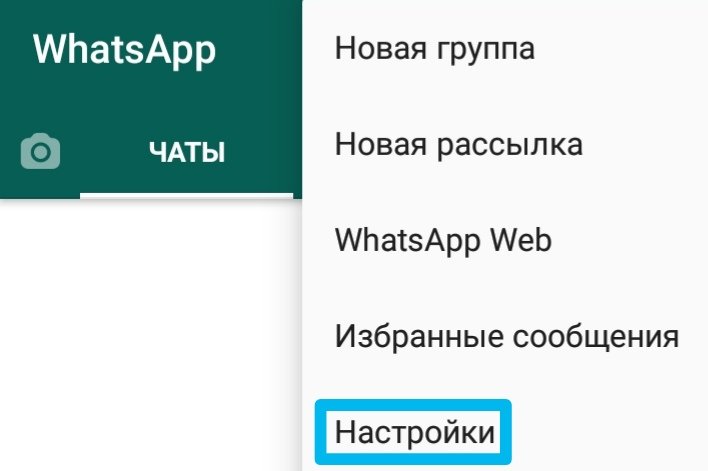
- Оказавшись внутри настроек приложения, вы должны выбрать «Уведомления».
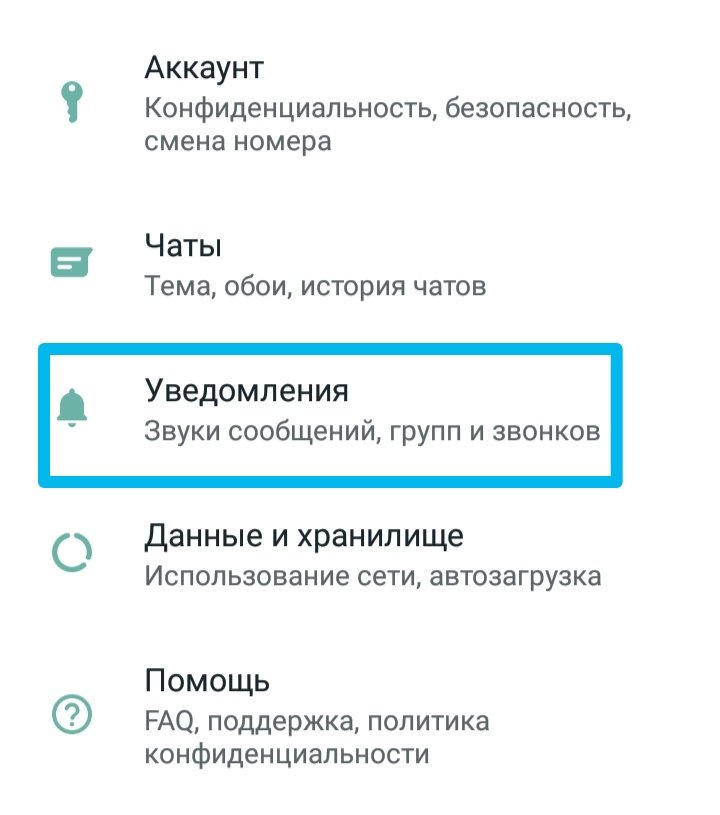
- Теперь мы увидим все возможности, которые предлагает нам раздел «Уведомления». Здесь мы можем изменить звуковой сигнал в сообщениях и группах или мелодию в вызовах. Просто нужно выбрать «Звук уведомления» для сообщений и групп или «Мелодия» для звонков.
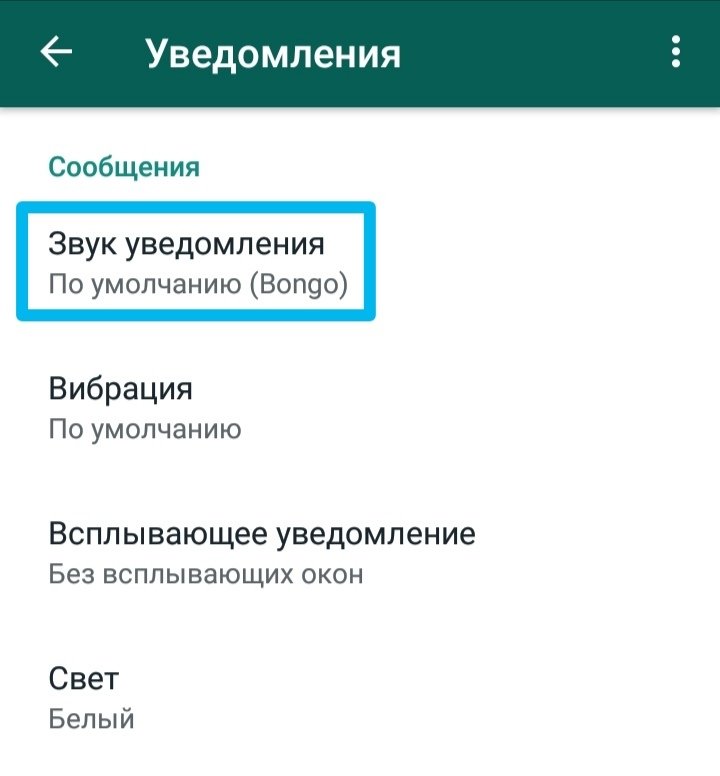
Как только мы выберем «Звук уведомления» или «Мелодия», откроется область, где хранятся все мелодии звонка, чтобы мы могли выбрать наиболее подходящий. Таким образом мы можем поставить любую мелодию или песню на сообщения, группы и звонки в приложении WhatsApp. Стоит отметить, что можно выбрать любой звук или музыку, которые хранятся в нашем смартфоне.
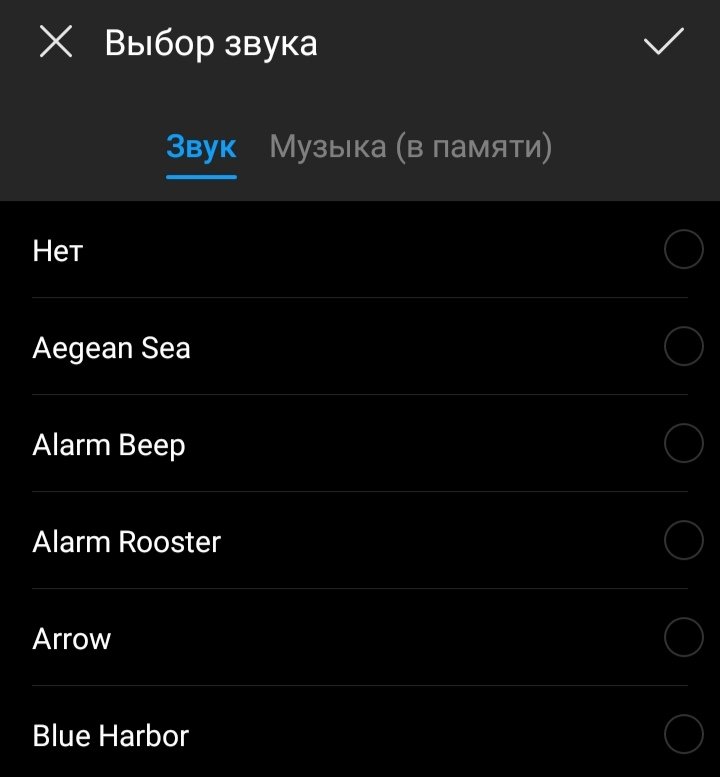
Как изменить звук в WhatsApp на iOS
В iOS нужно выполнить похожие действия, которые не слишком отличаются от устройств Android. Для изменения звуковых сигналов нужно выполнить следующее:
- Когда мы находимся на главном экране приложения WhatsApp, мы должны нажать на «Настройки», которые расположены в правом нижнем углу.
- Затем мы нажмем на раздел «Уведомления», чтобы изменить звук уведомлений.
Как видите, изменить звуковой сигнал в WhatsApp очень просто, как на Android, так и на iOS. С помощью этого руководства вы можете изменить звук WhatsApp по умолчанию и установить любимую мелодию или песню.
Поделиться
Вам также может понравиться

Как установить и использовать расширения Chrome для ПК на Android
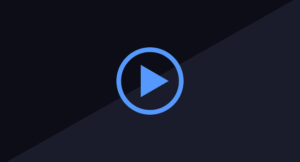
19.01.2021
Как воспроизвести неподдерживаемые форматы видео в Windows

06.06.2020
10 лучших Android-приложений для удаления рекламного ПО

26.02.2021
Что такое WhatsApp Plus и стоит ли его использовать?

11.12.2021
С помощью этой программы вы можете настроить мышь так, как хотите

25.01.2023